5 лучших клавиатур для iPhone с цифрами вверху
Если вы регулярно имеете дело с числами, то экранная клавиатура iPhone довольно громоздка. Переключение между буквенными и цифровыми клавишами излишне утомительно. Это убийца производительности, поэтому мне пришлось искать стороннее приложение для клавиатуры, чтобы заменить его.

Программы для Windows, мобильные приложения, игры - ВСЁ БЕСПЛАТНО, в нашем закрытом телеграмм канале - Подписывайтесь:)
Повозившись некоторое время, я придумал пять отличных клавиатур, которые не только предоставляют выделенные ряды цифр или альтернативные цифровые клавиши вверху, но и являются прекрасным средством для универсального использования. Поэтому, прежде чем вы начнете заполнять эту форму или начнете работать над своей следующей электронной таблицей, давайте погрузимся и проверим их.
1. СвифтКлюч
SwiftKey, разработанная TouchKey (дочерняя компания Microsoft), представляет собой феноменальную клавиатуру для iPhone. Он поставляется с несколькими красочными темами (кто-нибудь темный режим?) и даже позволяет создавать собственные темы с вашей библиотекой фотографий.
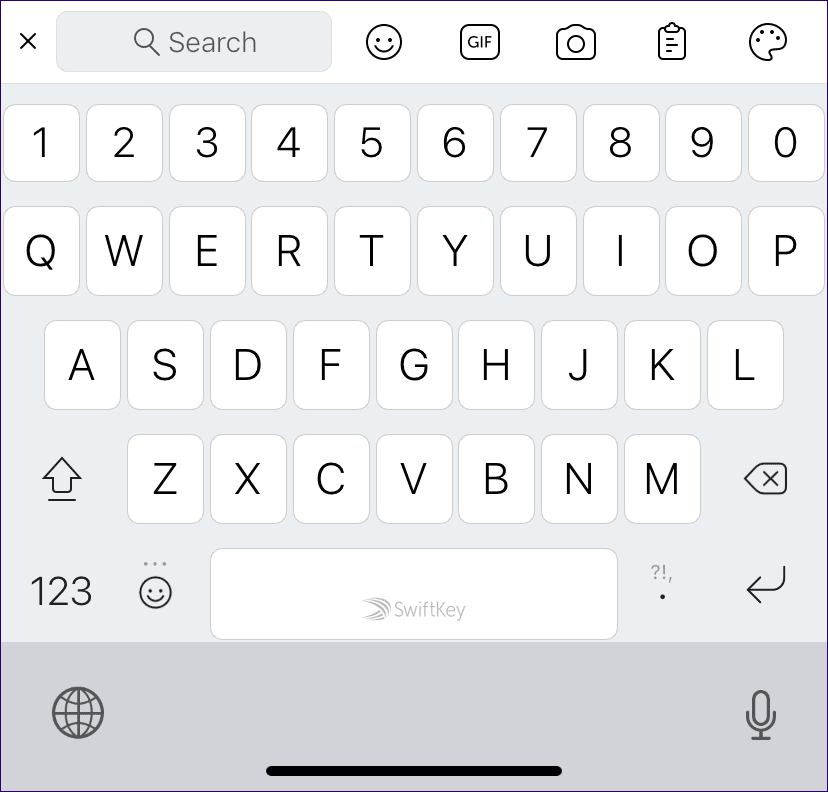
А благодаря таким функциям, как набор текста смахиванием, расширяемые быстрые сочетания клавиш (вставка GIF-файлов, фотографий, смайликов и т. д.) и поддержка более 150 языков, SwiftKey действительно превосходит стандартную клавиатуру iPhone.
Но самое главное, SwiftKey поставляется с выделенной строкой чисел в верхней части клавиатуры, что безумно полезно, когда первостепенное значение имеет быстрый ввод чисел.

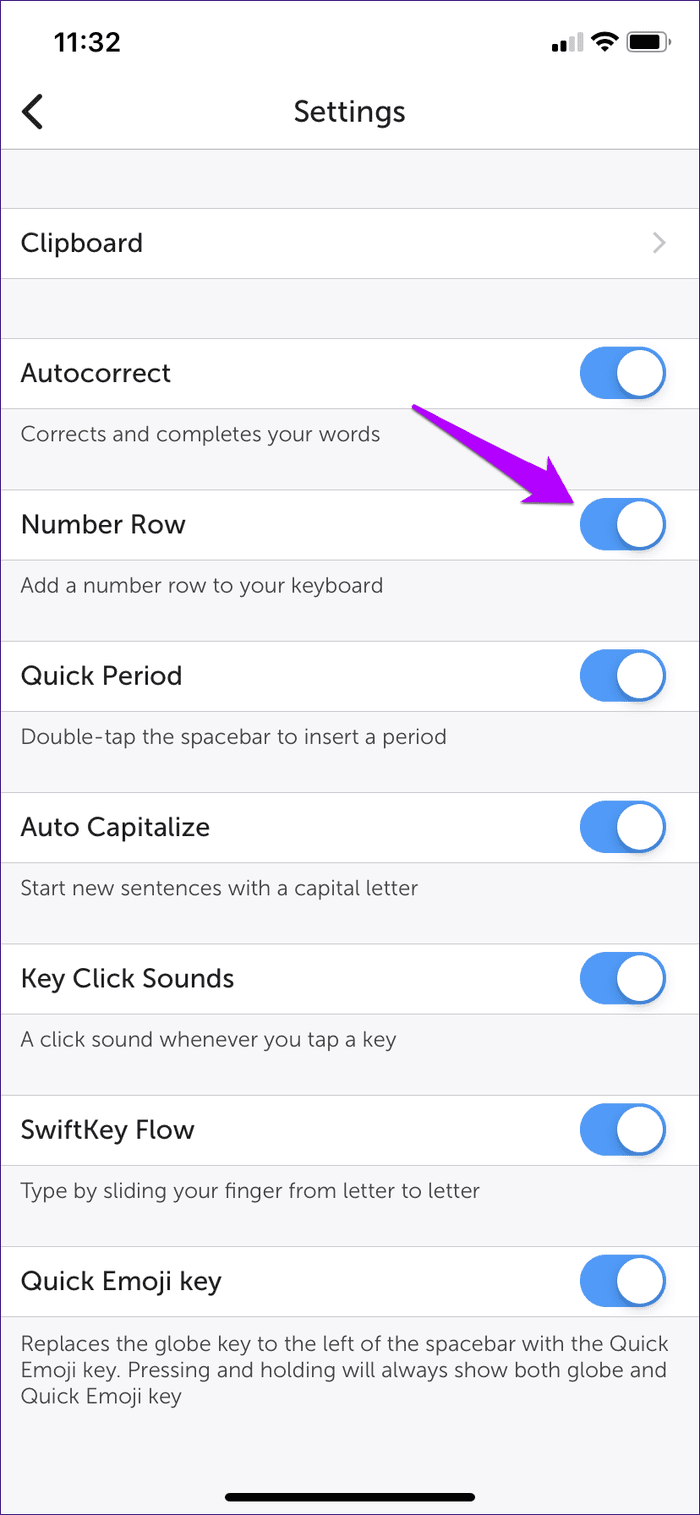
По умолчанию числовая строка отключена. Чтобы включить ее, просто откройте приложение SwiftKey, коснитесь «Настройки», а затем включите переключатель рядом с числовой строкой.
2. Гибкость
Fleksy — еще одна замечательная клавиатура для iPhone. Он поставляется с десятками красочных тем (как бесплатных, так и платных), которые действительно выделяют все. И клавиши тоже хорошо разнесены — если у вас большие пальцы, ожидайте резкого спада при непреднамеренных опечатках.

Клавиатура также имеет выделенный ряд цифр, но вам нужно включить его, что достигается с помощью того, что Fleksy называет «расширениями». Откройте приложение, нажмите «Расширения», а затем нажмите «Числовой ряд». Просто так.


Пока вы этим занимаетесь, не забудьте опробовать некоторые другие расширения, такие как «Управление курсором», «Горячие клавиши» и «Управление одной рукой». Горячие клавиши предлагают дополнительную строку, в которой отображаются часто используемые клавиши, такие как смайлики и символы.
3. Gboard
Подаренная вам не кем иным, как самой Google, Gboard — одна из самых популярных клавиатур. Он не только переполнен такими функциями, как Glide Typing, Emoji Search, Stickers и Google Translate, но также поставляется с поддержкой Google Voice Search, которая, на мой взгляд, превосходит встроенную функцию диктовки iPhone.
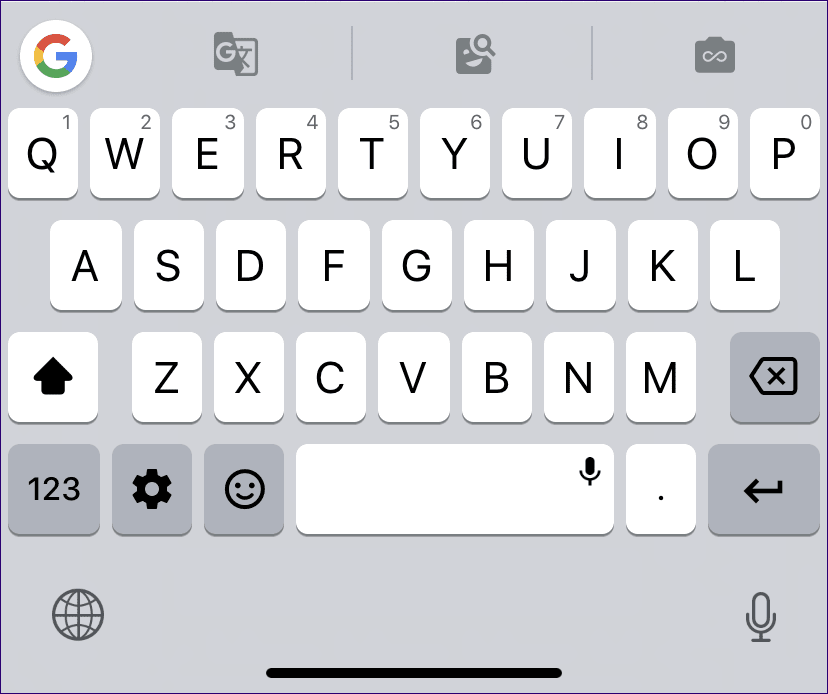
Gboard также имеет цифры в верхней части клавиатуры, но не в виде выделенной строки чисел. Скорее, они работают как альтернативные символы — просто нажмите и удерживайте в течение секунды любую из стандартных клавиш в верхнем ряду, чтобы вставить соответствующий номер.
Если вы не видите альтернативные номера, отображаемые в верхнем ряду клавиатуры, просто погрузитесь в приложение Gboard, нажмите «Настройки клавиатуры», а затем коснитесь переключателя рядом с «Показать числовой ряд».

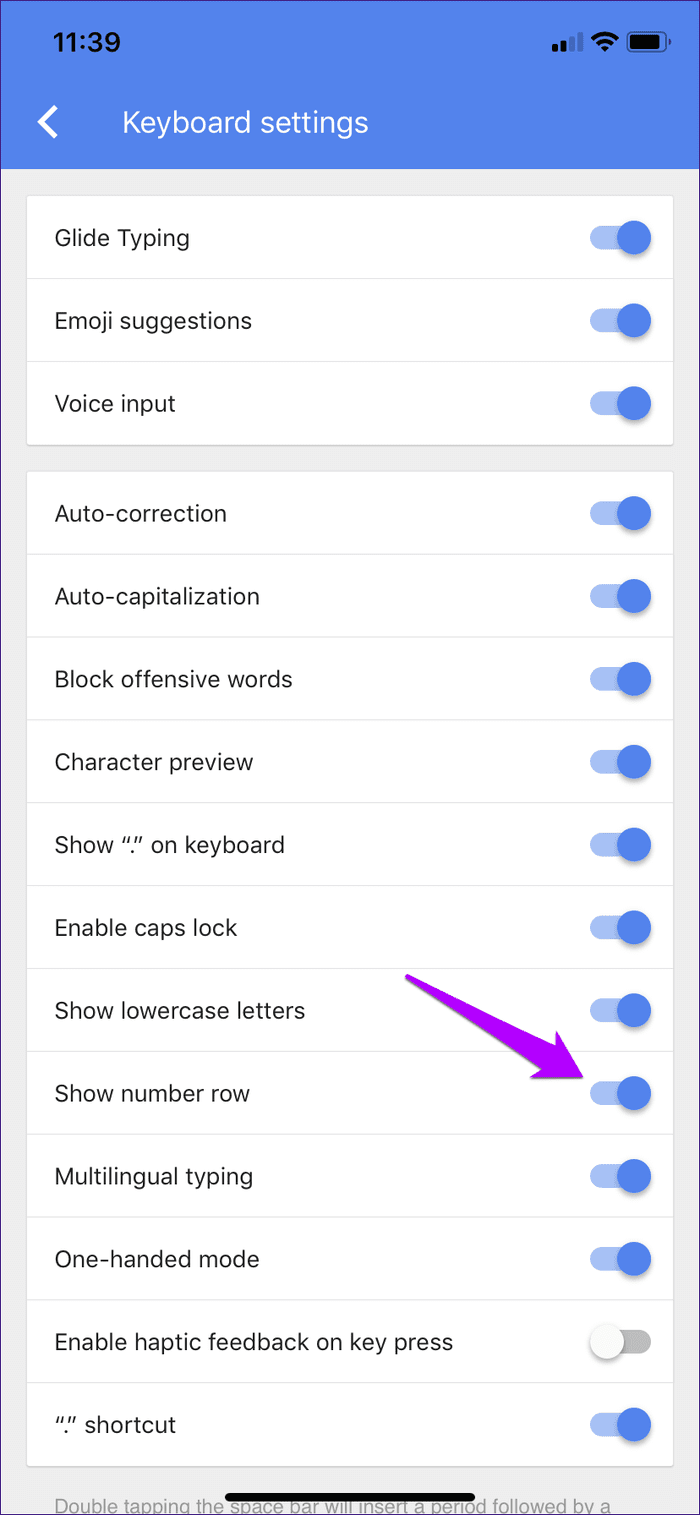
Не так удобно, как использование SwiftKey или Fleksy, но, по крайней мере, у вас больше места на экране, с которым можно работать, сохраняя при этом возможность вставлять числа.
4. Перебортовать
Если вам не нравятся попытки Gboard собирать данные, считайте Reboard идеальной заменой. Он предлагает множество функций, таких как настройка темы, поддержка GIF и стикеров, смайлики, быстрый набор текста, поиск изображений, поиск видео и т. Д. И, как и в Gboard, в верхнем ряду есть цифры, которые работают как альтернативные клавиши.

Но, в отличие от Gboard, вы можете сразу вставлять числа смахиванием вверх, а не нажатием и удержанием, что на самом деле намного удобнее, когда вы освоитесь. Клавиши являются стандартной функцией Reboard, поэтому вам не нужно беспокоиться об их включении.
5. Мигать
Blink — это простая клавиатура, но она имеет множество отличных функций, таких как специальные клавиши для удаления целых слов и вставки запятых, режим использования одной рукой, поддержка длительного нажатия для всех смайликов и символов с акцентом, а также функция Quick Text для быстрой вставки. сохраненные фрагменты текста.
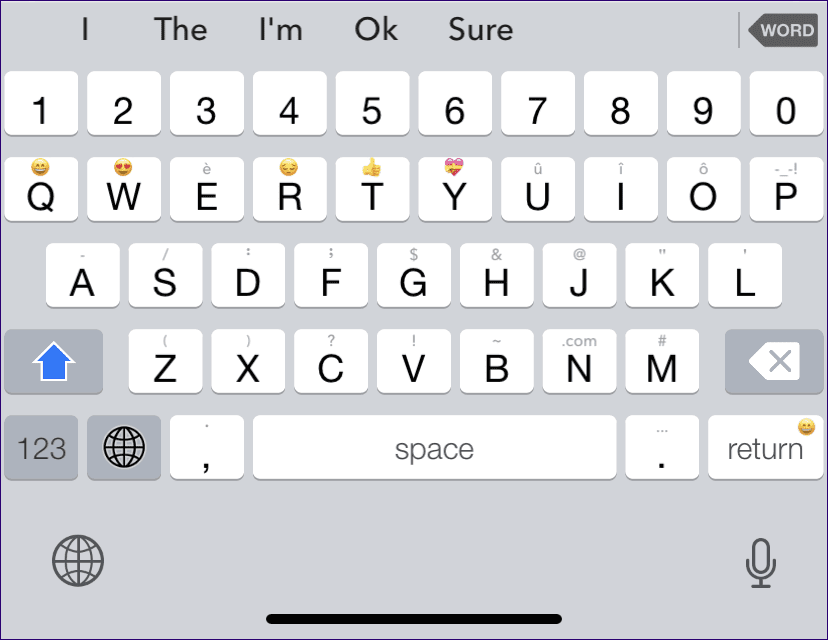
А когда дело доходит до чисел, вы можете либо иметь выделенную строку чисел, либо вставлять их как альтернативные символы. В последнем случае коснитесь и удерживайте клавишу в течение секунды, а затем отпустите ее.

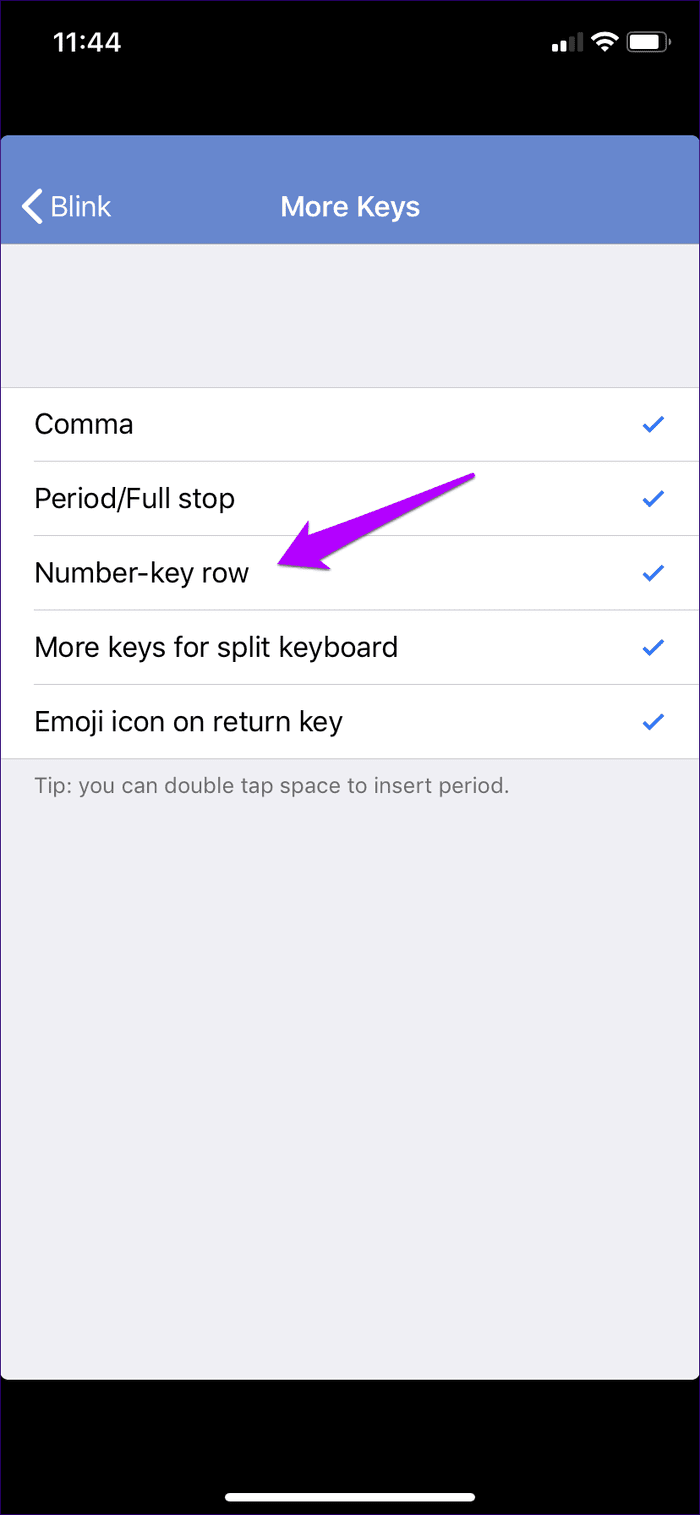
Чтобы включить отдельную числовую строку, просто откройте приложение Blink, коснитесь «Дополнительные клавиши», а затем коснитесь «Строка цифровых клавиш».
Выберите свой любимый
Удивительно, что Apple до сих пор не предоставила выделенную строку цифр на стандартной клавиатуре iPhone. Это может измениться с выпуском iOS 13. Однако не возлагайте больших надежд. Если это связано с опасениями по поводу ограниченного пространства на экране, Apple может, по крайней мере, сделать эту функцию необязательной. Или следуйте по стопам Gboard или Reboard и вместо этого добавьте их в качестве альтернативных символов.
Надеюсь, это произойдет в будущем, но пока у вас есть эти потрясающие сторонние клавиатуры, чтобы вводить все нужные вам цифры. Итак, что вам понравилось? Раздел комментариев находится прямо под ним.
Далее: также используете смартфон или планшет Android? Вот 7 потрясающих клавиатур с выделенными рядами цифр.
Программы для Windows, мобильные приложения, игры - ВСЁ БЕСПЛАТНО, в нашем закрытом телеграмм канале - Подписывайтесь:)
